爱思助手把电脑视频怎么导入苹果手机, 很多用户想把电脑里的视频导入到苹果手机里观看,却不知道可以用什么工具导入。其实爱思助手可以帮到你。下面小编就给大家讲讲视频导入iPhone教程。我们来看看吧!
查看更多教程==》爱思助手使用教程合集
爱思助手把电脑视频怎么导入苹果手机
第一步,下载安装爱思助手6.0。安装完成后,连接手机,点击左边的“视频”。我们可以直接将视频导入到系统自带的视频中,或者导入到第三方播放器中;
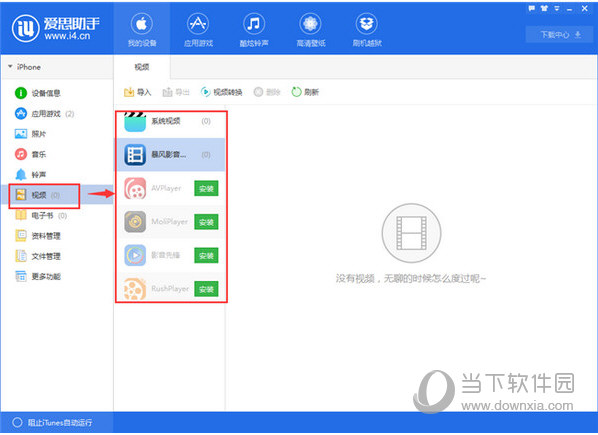
爱思助手连接手机
第二步:如果要导入系统视频,直接导入即可;导入第三方播放器需要首先安装播放器,
才能导入视频文件或整个视频文件夹;爱思助手6.0支持7种格式(mp4、mov、rmvb、flv、avi、mkv、mpeg)的视频导入,让你想看什么就看什么。
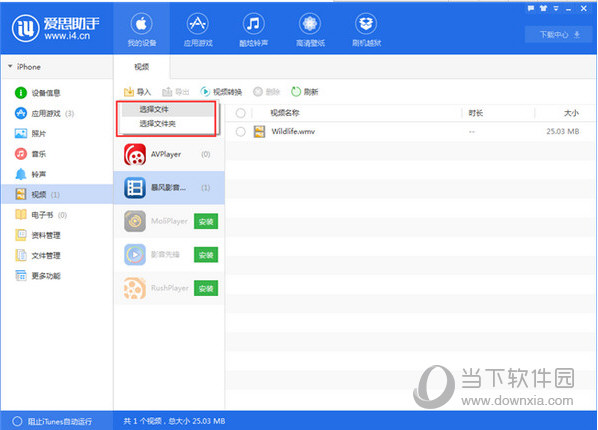
导入系统视频
第三步:导入成功后,打开iPhone上的播放器,观看“离线缓存”或“本地视频”中的视频。
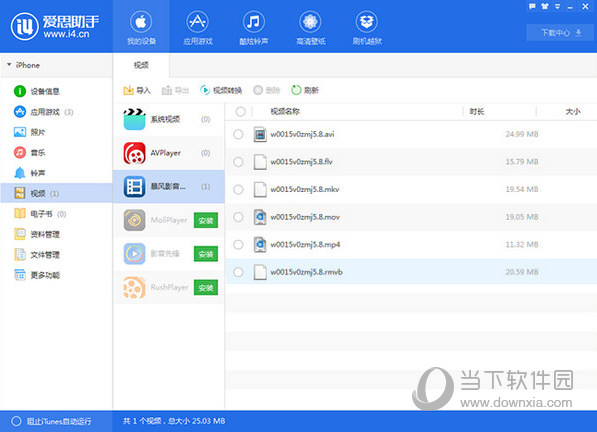
打开播放器
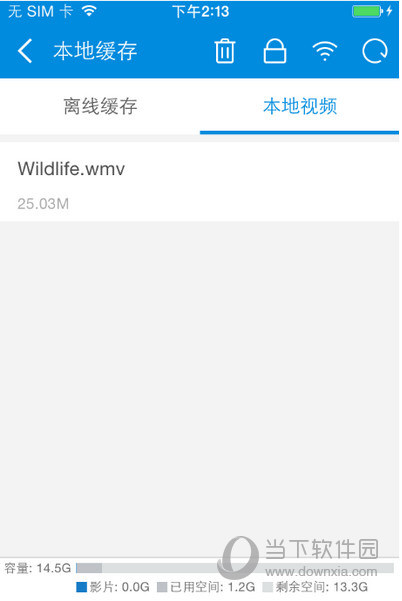
本地视频
第四步:爱思助手6.0除了视频导入,还可以进行视频格式转换,妈妈再也不用担心看不到韩剧了。
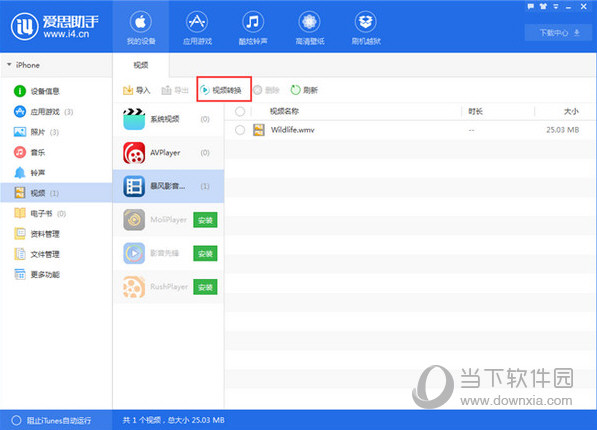
视频格式转换(1)
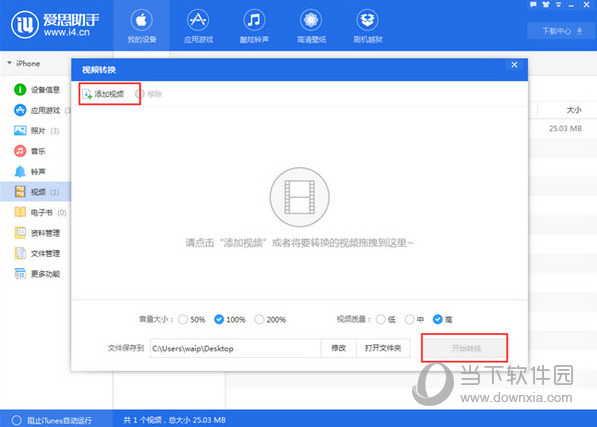
视频格式转换(2)
以上就是边肖带给大家的爱思助手将电脑视频导入苹果手机的方法。希望能帮到你。
爱思助手把电脑视频怎么导入苹果手机,以上就是本文为您收集整理的爱思助手把电脑视频怎么导入苹果手机最新内容,希望能帮到您!更多相关内容欢迎关注。








